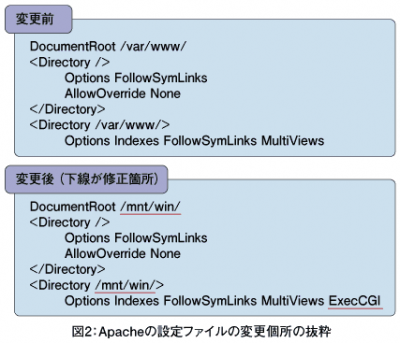Windowsとの共有領域
Windowsとの共有領域
andLinuxはインストール時に、Windowsへのディスクアクセス設定を行うことができます。これにより簡単にandLinuxとWindowsの両方から参照できる共有領域を作ることができます。
この共有領域はさまざまな利用方法が考えられますが、例えばApacheのドキュメントルートを配置すれば、以下のメリットが得られます。
・Windowsで作成したスクリプトをFTPなどで転送する手間が省ける
・Windowsで利用しているエディターを使ってWebサーバーのスクリプトを直接編集することができる
・スクリプトのバックアップなどのファイル操作をWindows上から行える
開発スタイルにもよりますが、これらのメリットは開発効率を向上させることにつながるでしょう。
ドキュメントルートを共有領域に変更する
ではここで、apt-getでインストールしたApacheのドキュメントルートを、共有領域に変更する手順を紹介しましょう。また、初期状態ではCGIが使用できない状態になっていますので、これを利用可能な状態にします。
以下のファイルが、デフォルトのドキュメントルートについての設定が記述されているApacheの設定ファイルです。
/etc/apache2/sites-available/default
このファイル中の「/var/www」の記述をすべて、共有領域のマウントポイントである「/mnt/win」に書き換えます。また、CGIを利用可能にするため「/mnt/win」のDirectoryディレクティブのOptionsにExecCGIを追加します。図2は、変更個所の抜粋です。
続いて、AddHandlerディレクティブで拡張子「.cgi」のファイルをCGIファイルとして扱うように設定します。
修正するファイルは、以下のファイルです。
/etc/apache2/mods-available/mime.conf
具体的には、デフォルトでは、以下のように該当の設定がコメントアウトされています。
#AddHandler cgi-script .cgi
以下のように、コメントアウトを外すと、AddHandlerディレクティブで拡張子「.cgi」のファイルがCGIファイルとして認識されるようになります。
AddHandler cgi-script .cgi
これでApacheを再起動させれば完了です。Apacheを再起動するには、以下のコマンドを実行します。
# /etc/init.d/apache2 restart
これで、共有領域がApacheのドキュメントルートになり、CGIも利用可能になりました。次は、Windows上でシームレスに利用できるXクライアントについて紹介します。
- この記事のキーワード